目录
1.安装包下载
方法一:下载Installer在线安装(费时)
方法二:下载离线包(较快)
2.环境变量配置
3.小试牛刀
如果电脑没有安装MinGW-w64 C/C++编译器,在Windows的命令窗口键入gcc会提示 “"gcc"不是内部或外部命令,也不是可运行的程序或批处理文件”。
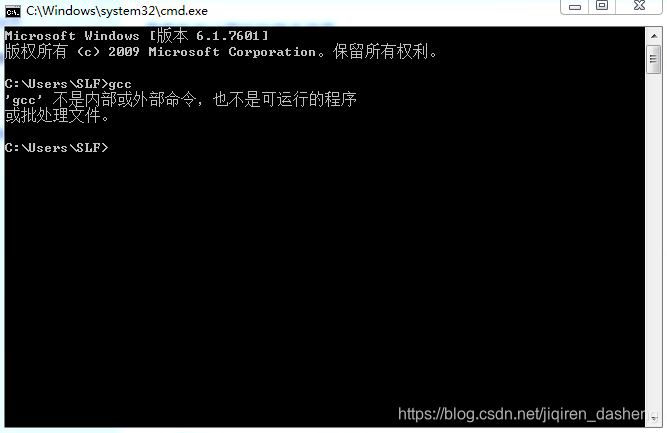
1.安装包下载
方法一:下载Installer在线安装(费时)
第一步:点击此链接:http://www.mingw-w64.org/doku.php,然后依次进行图1、图2、图3和图4操作,以完成mingw-w64-install.exe下载。
 图1
图1
 图2
图2
 图3
图3
 图4
图4
第二步:运行下载的mingw-w64-install.exe,弹出如下对话框选Next
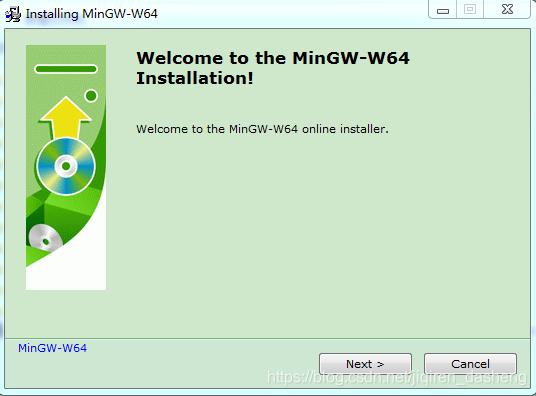
如果电脑网络连接的是无线网络,点击Next后可能还会弹出如下对话框提示 “Cannot download repository.txt” 而终止安装:
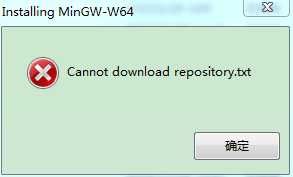
所以,有线网络优先选择!
第三步:接着按下图标注选择各项即可。
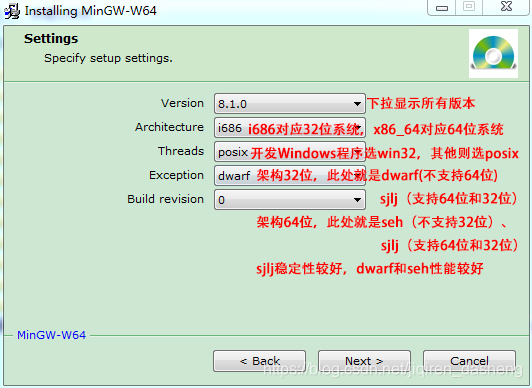
第四步:接下来就是安装路径的选择了,可以默认路径,也可以自定义路径。设置完成后点击Next即进入在线下载页面。这个过程笔者试了一下,四十分钟的下载进度还未到进度条的  。所以最终果断放弃,选择方法二下载离线包。
。所以最终果断放弃,选择方法二下载离线包。

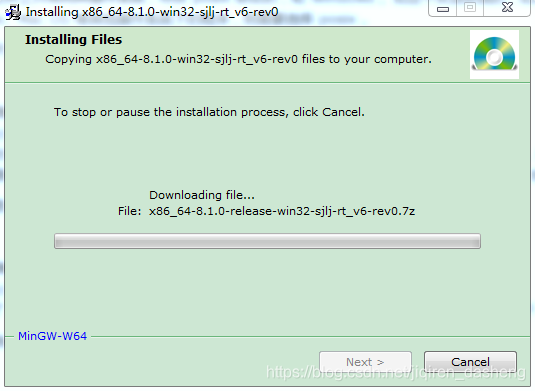
方法二:下载离线包(较快)
由于在线安装方式下载较慢,所以可以选择直接下载离线包。
点击此链接:https://sourceforge.net/projects/mingw-w64/files/,进入下图1后将页面往下滑到图2区域,点击所需离线包名称(参照方法一第三步标注),然后就会弹出图3所示对话框,保存下载即可。离线包大约50MB(解压后500MB左右),下载一般只需半个小时,具体视乎网速情况而定。
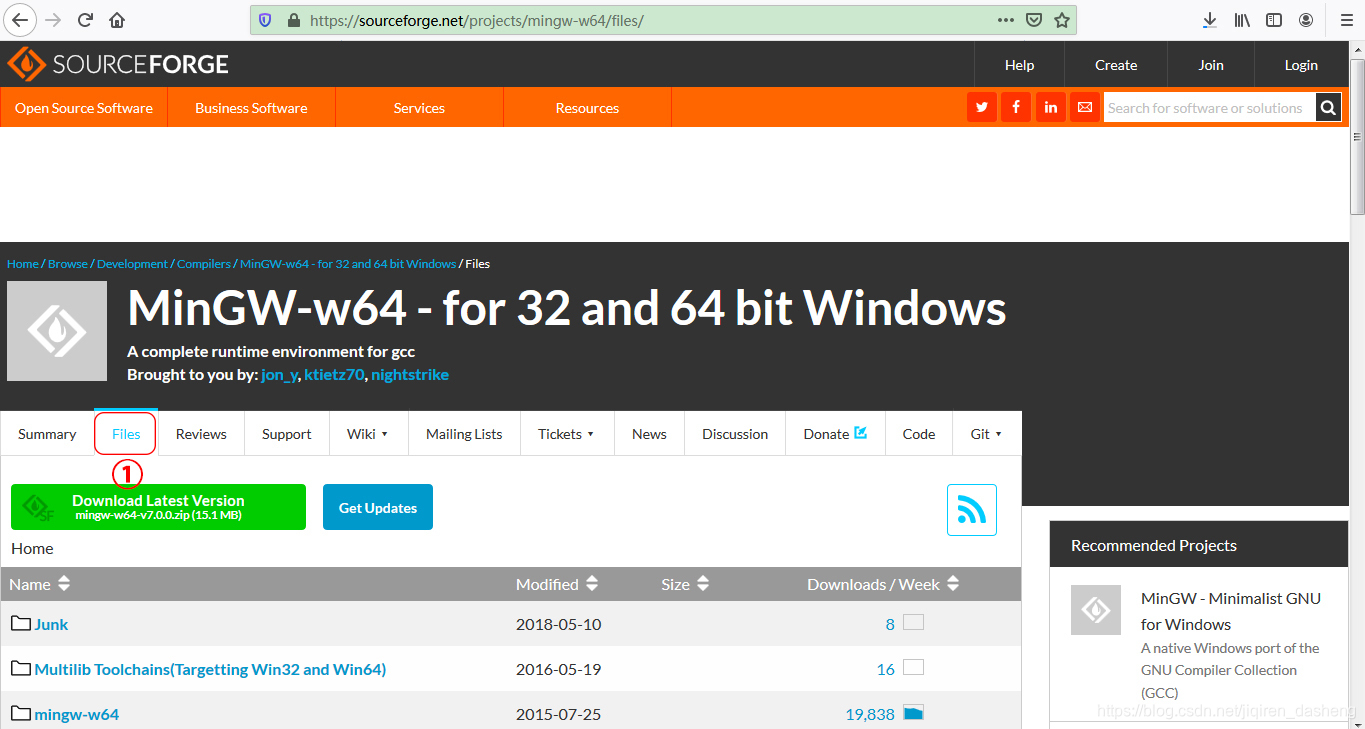 图1
图1
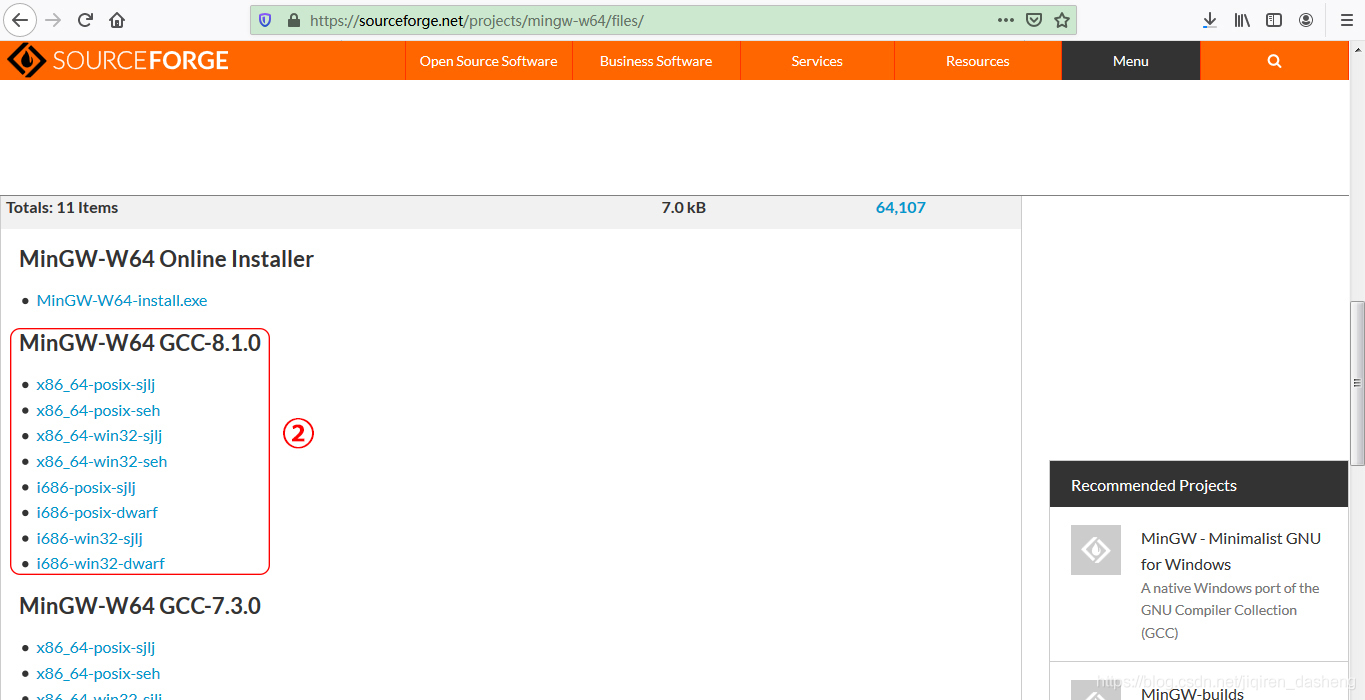 图2
图2
 图3
图3
下载完成解压后的界面是这样的:
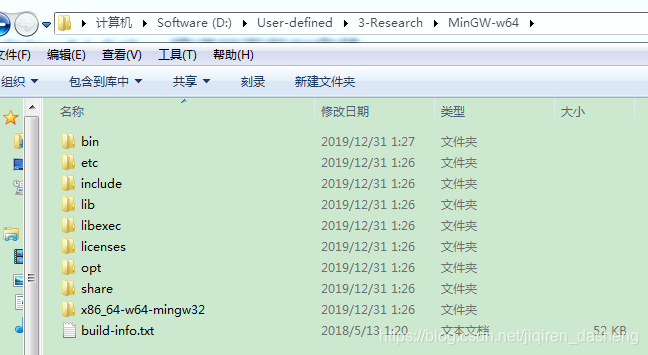
2.环境变量配置
如果下载完成后就进入Windows的命令窗口再次键入gcc,仍会是本文第一张图那样的提示。原因就在于还缺少系统环境变量配置这一环节。
右键计算机→属性→高级系统设置→高级→环境变量,然后鼠标双击系统变量中Path,或者选中后点击编辑,在变量值输入框的末尾输入英文分号后将MinGW-w64包目录下bin文件夹的全路径粘贴到后面,bin的后面有无斜杠均可,如下图:
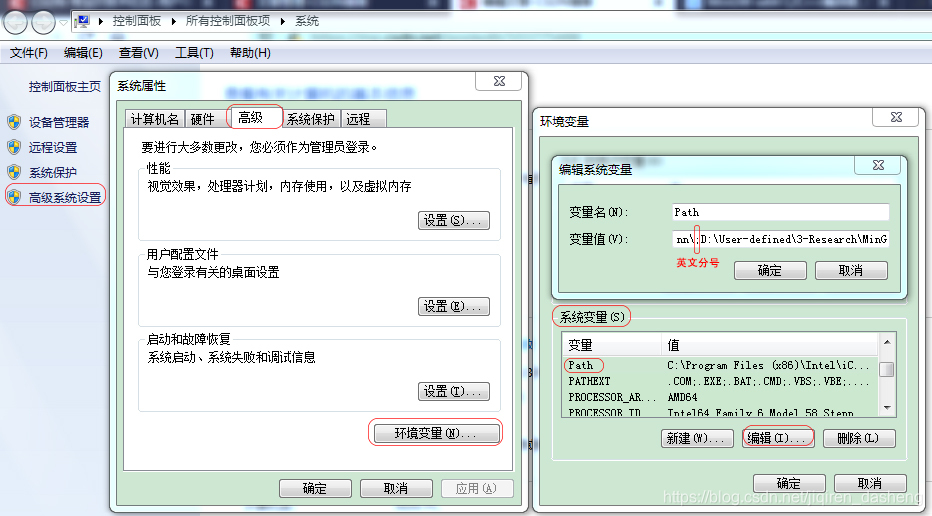
此时再进入Windows的命令窗口键入gcc,将是另一番景象~~~
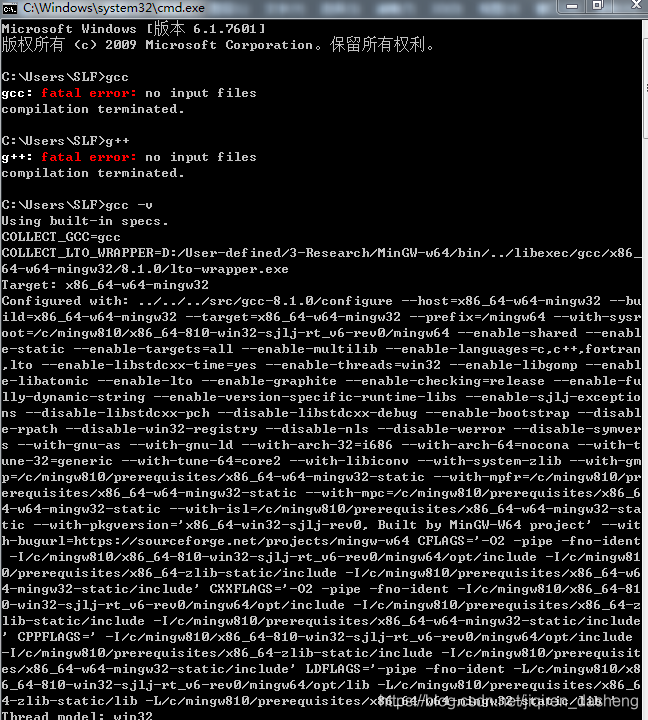
笔者下载的x86_64-8.1.0-release-win32-sjlj离线包存放在百度网盘,需要的读者可以前往取用。
链接:https://pan.baidu.com/s/17hp8J_VDJwc9HjuocPBn4A
提取码:ulaj
3.小试牛刀
在本地新建一个.C和.CPP文件,然后在Windows命令窗口编译试试(习惯Linux命令后,在Windows如此编译操作,虽有区别,但大多数命令还是有联系的)
#include <stdio.h>
int main(void)
{
printf("\nGoodbye, 2019! \nHello, 2020! \nHello, Windows!\n");
return 0;
}
#include <iostream>
using namespace std;
int main(void)
{
cout << endl;
cout << "Goodbye, 2019!" << endl;
cout << "Hello, 2020!" << endl;
cout << "Hello, Windows!" << endl;
return 0;
}
再见,2019!
你好,2020!
你好,Windows!
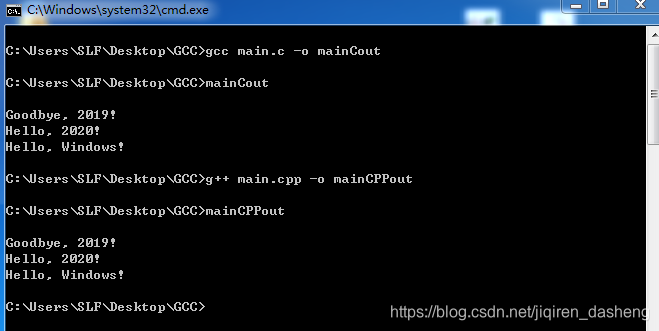
郑重提示:①读者若发现文中有表述不当之处,还请在评论区指正!
②转载注明出处,就是对笔者最大的支持!